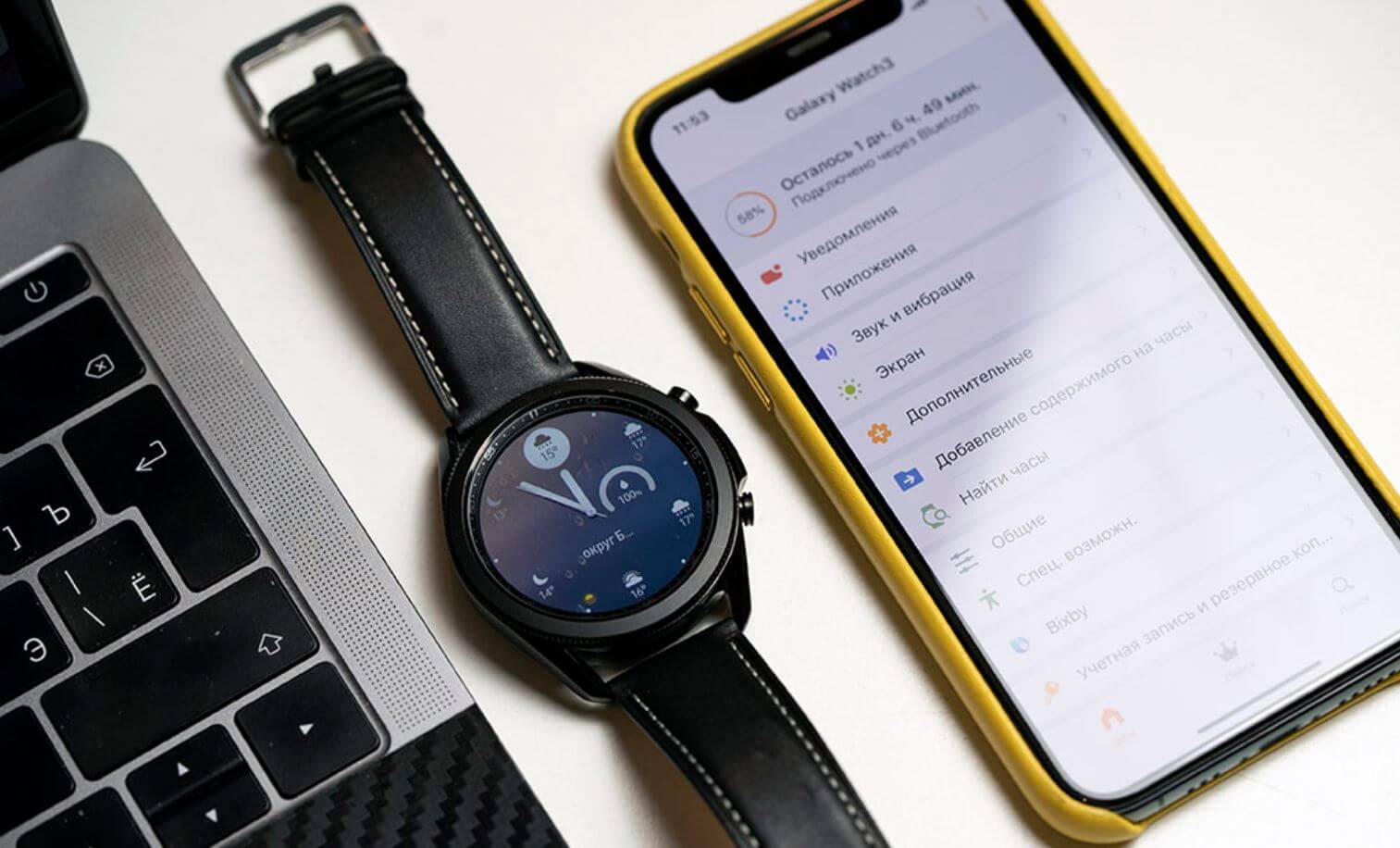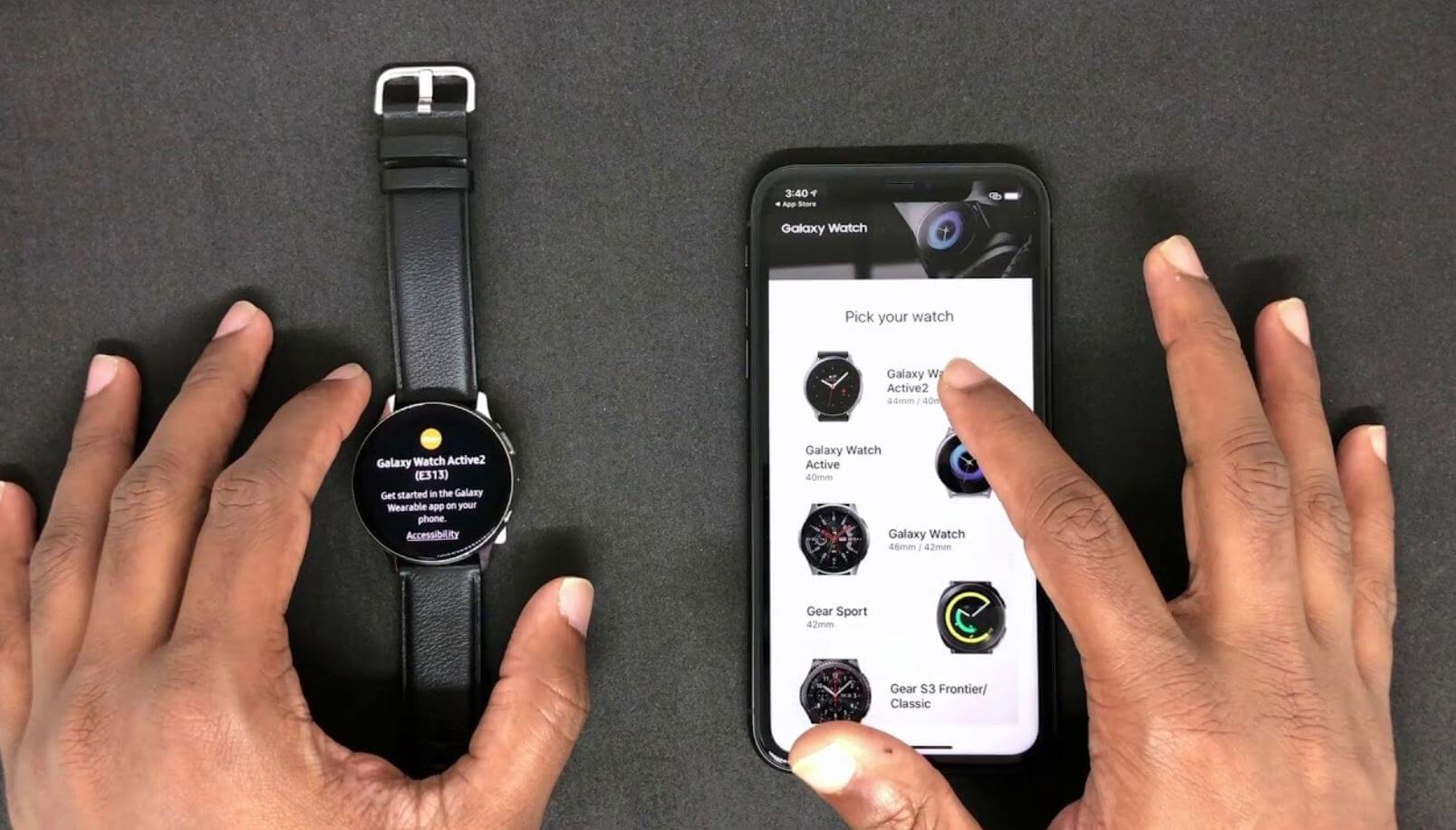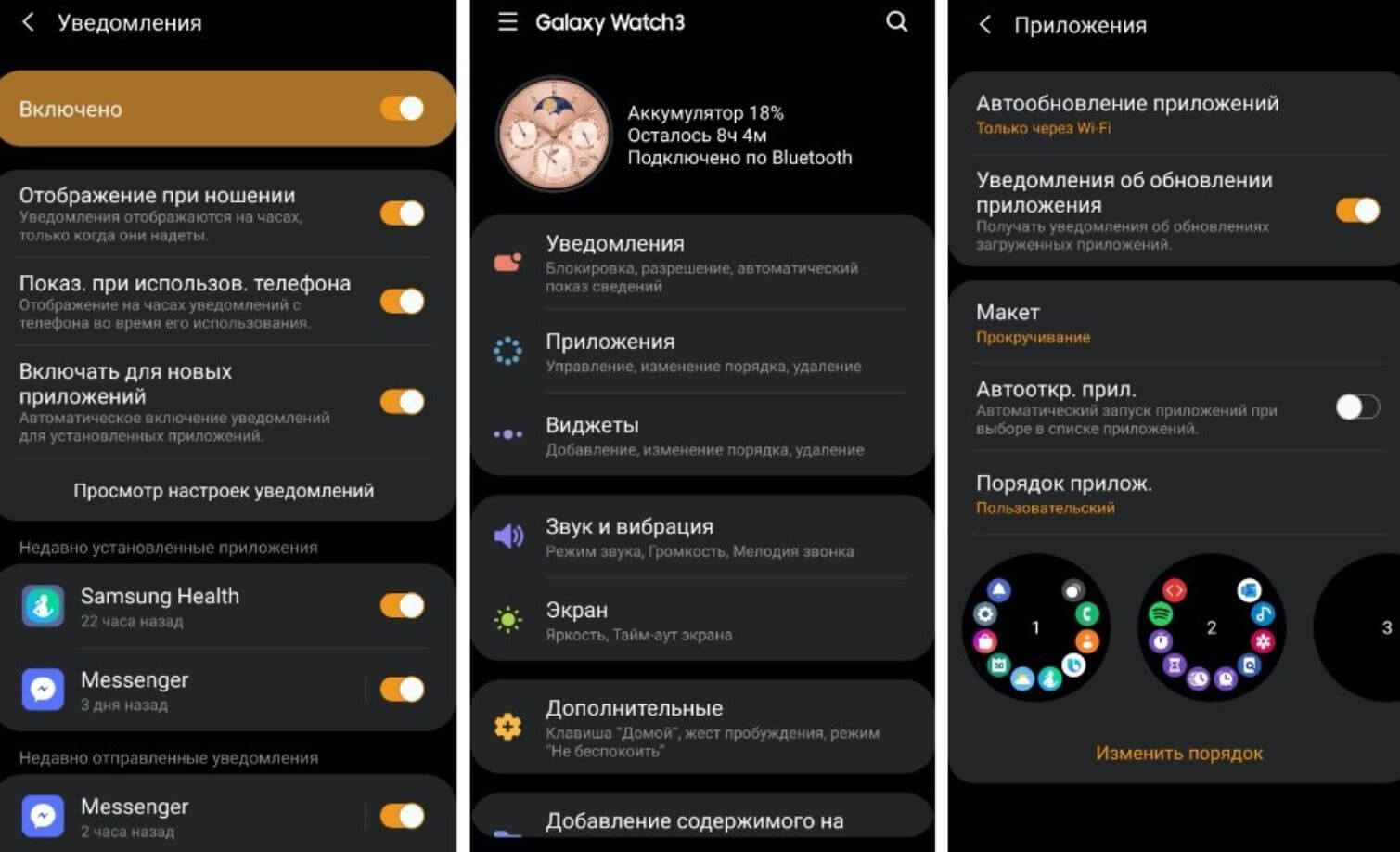- Настройка и создание пары между Apple Watch и iPhone
- Включение, создание пары и настройка Apple Watch
- Активация сотовой связи
- Проблема при создании пары?
- Разрыв пары с Apple Watch
- Создание пары с несколькими Apple Watch
- Быстрое переключение на другие Apple Watch
- Создание пары Apple Watch с новым iPhone
- Перенос существующего тарифного плана на новые Apple Watch
- Можно ли подключить часы Самсунг к Айфону
- Как подключить часы Samsung к iPhone
- Какие функции есть у приложения Galaxy Watch
- Как подключить Galaxy Watch 4 к iPhone
- Стоит ли покупать Galaxy Watch для iPhone
- Зачем нужны Apple Watch: для чего их можно применять?
- В целом зачем нужны умные часы Apple Watch
- Область применения
- Функционал возможностей
- Работа с SMS и звонками
- Использование приложений
- Фитнес для активных людей
- Программа Clear
- Какие приложения будут появляться на iWatch?
- Интересные особенности
- Общие выводы о том, зачем нужны умные часы Apple Watch
Настройка и создание пары между Apple Watch и iPhone
Для использования Apple Watch Series 3 или новее с watchOS 8 необходимо создать пару с iPhone 6s или новее под управлением iOS 15 или новее. Ассистенты настройки на iPhone и Apple Watch слаженно работают, чтобы помочь Вам создать пару и настроить Apple Watch.
Если Вы плохо видите экран Apple Watch или iPhone, можно воспользоваться функциями VoiceOver или «Увеличение», даже во время настройки. См. раздел Настройка Apple Watch с помощью VoiceOver или Использование увеличения на Apple Watch .
ПРЕДУПРЕЖДЕНИЕ. Во избежание получения травм прочтите раздел Важная информация о безопасности для Apple Watch перед использованием Apple Watch.
Включение, создание пары и настройка Apple Watch
Наденьте Apple Watch на запястье. Отрегулируйте ремешок Apple Watch или выберите ремешок подходящего размера: он должен плотно прилегать к запястью, но не сдавливать его.
Информацию о том, как менять ремешки на Apple Watch, см. в разделе Снятие, смена и застегивание ремешков Apple Watch .
Для включения Apple Watch нажмите и удерживайте боковую кнопку, пока не отобразится логотип Apple.
Поднесите iPhone к Apple Watch, дождитесь появления экрана создания пары с Apple Watch на iPhone, затем коснитесь «Продолжить».
Также можно открыть приложение Apple Watch на iPhone и коснуться «Пара с другими часами».
Коснитесь «Настроить для себя».
Когда появится запрос, разместите iPhone таким образом, чтобы Apple Watch появились в видоискателе в приложении Apple Watch. Так происходит создание пары между двумя устройствами.
Коснитесь «Настройка Apple Watch», затем следуйте инструкциям на экране iPhone и Apple Watch, чтобы завершить настройку.
Чтобы узнать подробнее о своих часах Apple Watch, пока они синхронизируются, коснитесь «Познакомьтесь со своими часами». Вы можете узнать о новых возможностях, посмотреть советы по использованию Apple Watch и прочитать это руководство пользователя прямо на iPhone. Чтобы найти эту информацию после завершения настройки Apple Watch, откройте приложение Apple Watch на iPhone, затем коснитесь «Обзор».
Активация сотовой связи
Во время настройки можно активировать сотовую сеть на Apple Watch. Если Вы не хотите это делать сразу, ее можно активировать позже в приложении Apple Watch на iPhone. См. раздел Использование Apple Watch с сотовой сетью.
iPhone и Apple Watch должны использовать сотовую сеть одного и того же оператора. Однако если Вы настраиваете Apple Watch для пользователя в Вашей группе Семейного доступа, часы необязательно должны быть подключены к сети того же мобильного оператора, что и iPhone, с помощью которого Вы ими управляете.
Функция сотовой связи доступна не во всех регионах.
Проблема при создании пары?
Если во время попытки создать пару Вы видите циферблат. Это означает, что уже создана пара между Apple Watch и каким-то iPhone. Сначала нужно стереть весь контент с Apple Watch и сбросить их настройки.
Если в процессе создания пары не включается камера. Коснитесь кнопки «Создать пару с Apple Watch вручную» в нижней части экрана iPhone и следуйте инструкциям на экране.
Если не удается создать пару между Apple Watch и iPhone. См. статью на сайте службы поддержки Apple Часы Apple Watch не подключаются или не соединяются в пару с устройством iPhone.
Разрыв пары с Apple Watch
Откройте приложение Apple Watch на iPhone.
Коснитесь «Мои часы», затем коснитесь «Все часы» в верхней части экрана.
Коснитесь кнопки 
Создание пары с несколькими Apple Watch
Вы можете создать пару с несколькими Apple Watch одновременно — точно так же, как Вы создавали пару для первых часов. Поднесите iPhone к Apple Watch, дождитесь появления экрана создания пары с Apple Watch на iPhone, затем коснитесь «Создать пару». Также можно выполнить следующие действия:
Откройте приложение Apple Watch на iPhone.
Коснитесь «Мои часы», затем коснитесь «Все часы» в верхней части экрана.
Коснитесь «Добавить часы», затем следуйте инструкциям на экране.
О том, как настроить часы для пользователя в Вашей группе Семейного доступа, см. в разделе Настройка Apple Watch для члена семьи.
Быстрое переключение на другие Apple Watch
Ваш iPhone определяет, какие именно Apple Watch Вы надели, и автоматически подключается к ним. Достаточно надеть другие Apple Watch и поднять запястье.
Вы можете также выбрать Apple Watch вручную:
Откройте приложение Apple Watch на iPhone.
Коснитесь «Мои часы», затем коснитесь «Все часы» в верхней части экрана.
Отключите функцию «Автопереключение».
Проверьте подключение Apple Watch к iPhone: коснитесь нижнего края экрана часов и удерживайте палец, смахните вверх, чтобы открыть Пункт управления, затем найдите значок подключения 
Создание пары Apple Watch с новым iPhone
Если Apple Watch уже объединены в пару с другим Вашим iPhone, а Вы хотите создать пару с новым iPhone, требуется выполнить описанные ниже действия.
Создайте резервную копию iCloud для iPhone, с которым Apple Watch сейчас объединены в пару (подробнее см. в Руководстве пользователя iPhone).
Настройте новый iPhone. На экране «Приложения и данные» выберите восстановление из резервной копии iCloud, затем выберите последнюю ее версию.
Продолжайте настройку iPhone, а когда отобразится запрос, выберите использование Apple Watch в паре с новым iPhone.
Когда настройка iPhone будет завершена, на Apple Watch отобразится запрос на создание пары с новым iPhone. Коснитесь «ОК» на Apple Watch и введите код-пароль.
Перенос существующего тарифного плана на новые Apple Watch
Вы можете перенести существующий тарифный план сотового оператора с Apple Watch с поддержкой сотовой связи на другие Apple Watch с поддержкой сотовой связи. Для этого сделайте следующее:
Надев Apple Watch, откройте приложение Apple Watch на iPhone.
Коснитесь «Мои часы» > «Сотовые данные», затем коснитесь кнопки 
Коснитесь «Удалить тариф [название оператора]» и подтвердите свой выбор.
Возможно, Вам придется связаться с представителями оператора, чтобы удалить Apple Watch из тарифного плана.
Снимите старые часы, наденьте другие Apple Watch с поддержкой сотовой связи, коснитесь «Мои часы» и выберите «Сотовые данные».
Следуйте инструкциям, чтобы активировать сотовую связь на часах.
Для получения дополнительной информации о настройке и создании пары см. статью Настройка Apple Watch на сайте поддержки Apple.
Если требуется зарядить Apple Watch перед настройкой, см. раздел Зарядка Apple Watch .
Источник
Можно ли подключить часы Самсунг к Айфону
Многие считают, что если куплен iPhone, то к нему обязательно нужно покупать только Apple Watch и другие фирменные аксессуары Apple, чтобы придерживаться экосистемы. Оказывается, подключать можно любые умные часы, даже Samsung. Известно об этом давно, а корейская компания потратила уйму времени на то, чтобы добиться полного взаимопонимания между устройствами. Если вас не устраивают Apple Watch, и вы ищете достойный аналог, сомневаясь в его совместимости, рассказываем, как подключить часы Samsung к iPhone.
Разбираемся, можно ли подключить смарт-часы Samsung к iPhone
Как подключить часы Samsung к iPhone
Подключать часы к iPhone очень просто благодаря приложению Galaxy Watch
Подключить часы к iPhone очень просто, страдать вам точно не придется.
- Для начала скачайте бесплатное приложение Galaxy Watch из App Store
- Включите Bluetooth на смартфоне и на часах, если они выключены
- Нажмите «Начать знакомство» и выберите вашу модель часов Samsung из предложенного списка (есть модели Galaxy Watch и Gear)
- Следуйте инструкциям по настройке, которые отображаются на экране
- После успешного подключения ваших часов вы увидите их текущий статус, загляните в настройки, пролистав справа налево, чтобы задать параметры уведомлений, яркости экрана, звука и других приложений.
Это очень удобно, когда есть такое приложение, позволяющее сделать устройство буквально всеядным как, например, Mi Band от Xiaomi, который превосходно работает с любой операционной системой.
Какие функции есть у приложения Galaxy Watch
Приложение Galaxy Watch очень простое и понятное
Приложение Galaxy Watch для iOS не обладает какими-то сверхъестественными функциями. Тем не менее, с его помощью можно комфортно управлять умными часами от Samsung. Вы можете подключать или отключать часы к своему iPhone, устанавливать и настраивать приложения, если вам необходимо, или включать поиск часов, если забыли, где их оставили. Кроме того, удобно реализована функция настройки уведомлений из приложений, чтобы заранее отфильтровать нужные push-уведомления, например, от нашего Telegram-канала, чтобы вовремя узнавать обо всех новостях из мира технологий. Важно помнить, что пользоваться приложением получится только при подключенном аксессуаре. В противном случае функции не будут работать.
Как подключить Galaxy Watch 4 к iPhone
Не так давно компания Samsung представила новое поколение своих умных часов, которые многим пришлись по вкусу. Но, в отличие от предыдущих поколений, их невозможно подключить к устройствам на iOS — об этом мы писали в нашем Яндекс.Дзен. В Samsung также уточнили, что новые Galaxy Watch 4 могут работать только со смартфонами под управлением Android 6.0 и более поздними версиями, а активировать новый аксессуар получится только с помощью смартфона, который поддерживает Google Mobile Services и магазин приложений Google Play.
Стоит ли покупать Galaxy Watch для iPhone
Во-первых, Galaxy Watch выглядят стильно
Apple Watch — отличный вариант, но если вы хотите как-то выделиться, то присмотритесь к Galaxy Watch. Это хороший ежедневный аксессуар с качественным AMOLED-экраном, защитой от воды и двухъядерным процессором Exynos. У модели есть плюсы и минусы, с которыми лучше ознакомиться. Из плюсов:
- Отличный классический дизайн, напоминающий обычные часы
- Большой набор различных датчиков для занятий спорта и отслеживания своего самочувствия
- Яркий экран, на котором четко видно все, даже несмотря на яркий солнечный свет
- Вращающаяся рамка, которая является прекрасным способом управления устройством
- Высокое время автономной работы.
Но важно помнить и о минусах взаимодействия часов Samsung и iPhone, с которыми придется столкнуться.
- Samsung Pay поддерживается только в связке с Android-устройством
- Голосовой помощник Bixby работает не очень хорошо (похуже, чем Siri)
- Ограниченность функций часов из-за iOS (некоторые фишки не будут для вас доступны, увы).
Как показывает практика, ценность экосистемы, порой, бывает слишком преувеличенной. Оказывается, смарт-часы Samsung неплохо работают в паре с iPhone, хоть и не все функции доступны. Другое дело — а нужна ли вам экосистема, если какие-то сторонние аксессуары нравятся больше? Например, вас устраивает соотношение цена/качество. Я знаю много людей, которые не гнушаются использовать устройства с разными OC, не испытывая проблем или ограничений.
Источник
Зачем нужны Apple Watch: для чего их можно применять?
Прогресс не стоит на месте, и компания Apple решила сделать умным такой аксессуар, как часы. Если читателя заинтересовал вопрос: для чего нужен Apple Watch, и какие функции есть в этом гаджете, стоит прочитать статью до конца.
В целом зачем нужны умные часы Apple Watch
Смарт-часы представляют собой наручный аксессуар, которой связывается посредством Bluetooth с телефоном. Дисплей часов имеет хорошую контрастность с плотностью пикселей такой же, как и у iPhone 6. Он включается, только тогда, когда на него смотрят. Если требуется выключить, достаточно просто прикрыть девайс ладонью.
Дополнительно экран поддерживает функцию Force Touch, которая при более сильном нажатии на дисплей, выводит дополнительное меню. Слева находится кнопка управления, с помощью которой удобно:
- перелистывать списки;
- регулировать громкость.
Область применения
Область применения iWatch без постоянного соединения с iPhone через Bluetooth ограничена и позволяет пользоваться только такими функциями, как:
- время;
- музыка;
- фитнес;
- фотографии;
- контроль фаз сна (с помощью специального приложения);
- бассейн или плавание (с учетом водопроницаемости iWatch).
Функционал возможностей
Память для этого устройства составляет 2ГБ. Синхронизировав часы со смартфоном, можно пользоваться прямо с экрана следующими функциями:
Внутри Apple Watch находится умный вибромотор, который по-разному реагирует на тип уведомлений. По рисунку вибрации легко определить, какое sms пришло. Долго объяснять, зачем нужны часы iWatch, читателю не придется. Надев на руку этот гаджет, обладатель интуитивно разберется сам.
Если необходимо понять, чем отличаются модели Apple Watch: классическая, Edition, Sport друг от друга, рекомендовано изучить материал по указанной ссылке.
Работа с SMS и звонками
- звонить и принимать звонки;
- отправлять текстовые сообщения с помощью голоса.
Важно, что у аксессуара есть поддержка русского языка на отличном уровне. Микрофон и динамик — качественные, и вести общение с помощью наручного гаджета вполне комфортно. Применение новинки Apple Watch удобно для создания следующих команд:
Использование приложений
Как и на смартфоне, в «умных» часах можно использовать дополнительные приложения. По умолчанию в гаджет встроено:
Можно пользоваться приложениями сторонних производителей, например, Yandex.Money для Apple Watch от компании Яндекс.
Отдельно хотелось бы отметить набор 20 виджетов, цель которых – изменять дизайн рабочего пространства. Важно знать, что на борту «умных» часов отсутствует:
Так что придется позаботиться о внесении в гаджет всех нужных контактов.
Фитнес для активных людей
Аксессуар каждый день ведет подсчет пройденных пользователем шагов, активность при повышенном пульсе и общее время, которое вы провели на ногах. На борту гаджета находится датчик, отлично выполняющий свое предназначение. Есть возможность поделиться с друзьями своими показателями.
Программа Clear
Значительно сократили функционал приложения Clear. Это известная утилита в минималистичном дизайне, упрощенный органайзер задач, основывающийся на жестах, а не на привычных нажатиях.
На iPhone доступны все опции, в то время как на умных часах есть только просмотр уведомлений и возможность управлять только одной задачей за раз.
Какие приложения будут появляться на iWatch?
Сказать наверняка трудно. Все, что уже можно, выпущено в смарт-часах. В 2018 году, например, появилась электрическая кардиограмма, позволяющая отследить ритм биения сердца.
Интересные особенности
Apple действительно совершил прорыв – это создание Taptic Engine.
Уведомлений на часы приходит немало, и монотонная вибрация, внезапно пугающая, уже надоела. Поэтому и была придумана уникальная технология, по ощущениям напоминающая легкое касание – гаджет именно касается запястья. Тихая вибрация буквально «рисует» разные отклики для каждого типа действия. Также эта технология позволяет установить «бесшумный будильник».
Общие выводы о том, зачем нужны умные часы Apple Watch
Таким образом, хотелось бы отметить ключевые моменты, зачем обывателю нужны часы Apple Watch , это:
- удобство использования повседневных функций (не нужно без необходимости постоянно доставать телефон);
- стильная вещь отлично подойдет под любой гардероб;
- помимо основной функции – показывать время, iWatch переполнен полезными фишками, количество которых постоянно растет благодаря выходу новых прошивок.
Источник